WordPress dla początkujących to instalacja łącząca standardową aplikację wraz z dodatkową wtyczką – Asystentem home.pl. Asystent przeprowadzi Cię przez pierwsze kroki do stworzenia strony WWW, dzięki czemu proces będzie łatwiejszy. WordPress w wersji dla początkujących dostępny jest w ramach hostingów z linii WordPress SSD.
Pamiętaj, że aplikację w wariancie z dodatkową wtyczką Asystenta home.pl możesz zainstalować wyłącznie w ramach Hostingu WordPress SSD.
Pierwsze uruchomienie WordPressa dla początkujących
- Zaloguj się do Kokpitu swojego WordPressa używając danych otrzymanych w mailu.
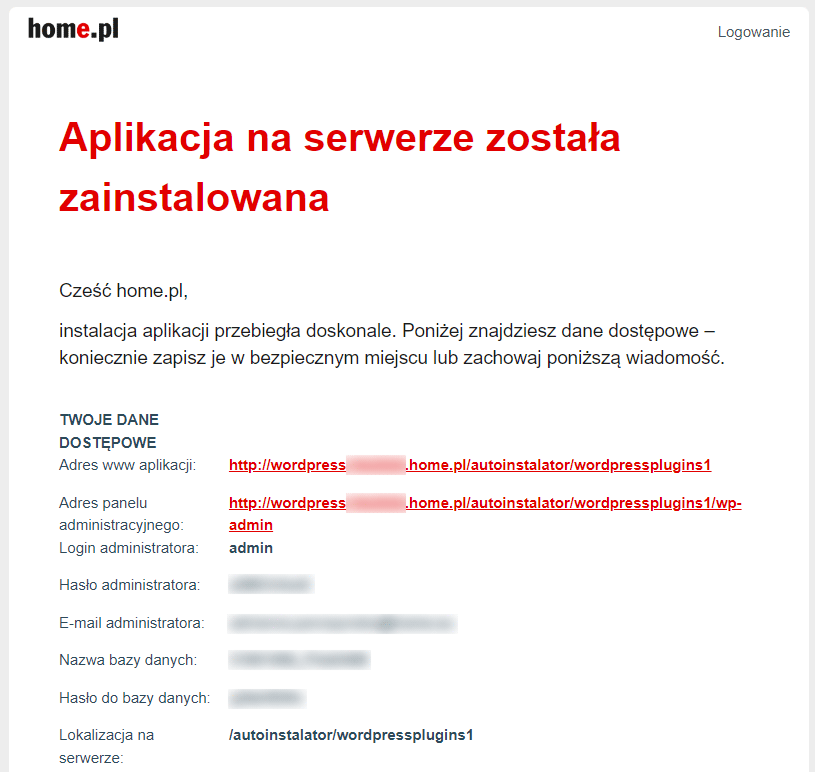
- Na wyświetlonej planszy powitalnej kliknij Zaczynamy, by przejść do kolejnych kroków.
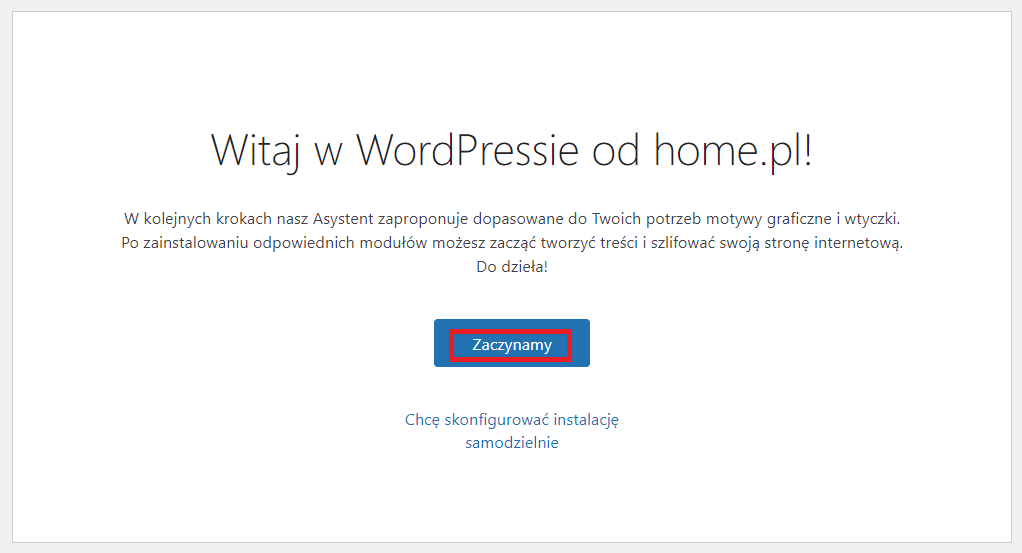
- W pierwszym kroku określ charakter swojej strony, w zależności od roli, jaką ma spełniać. W razie potrzeby możesz w każdej chwili to zmienić.
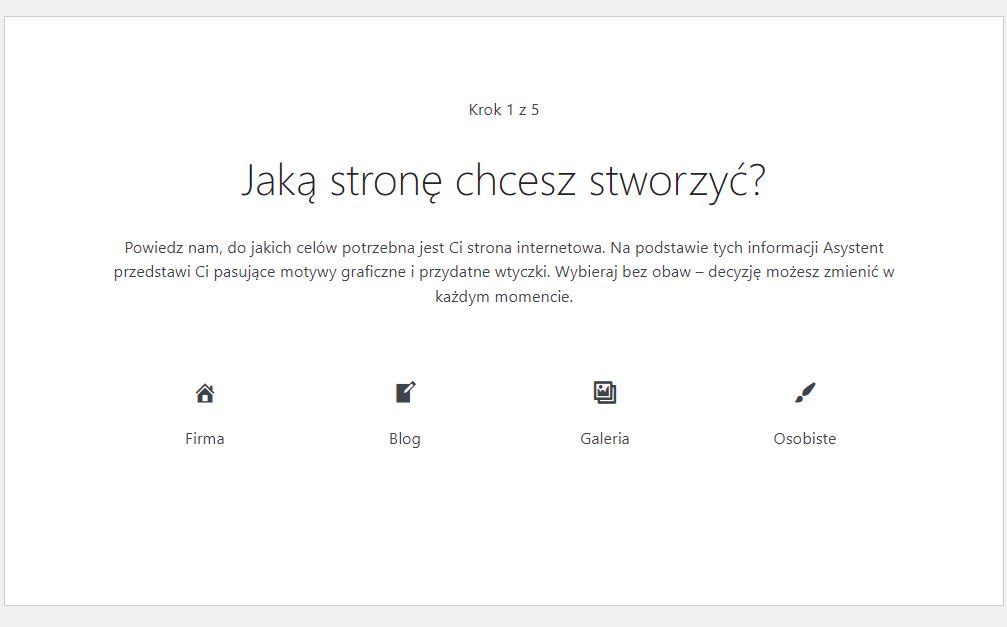
- Po przejściu do następnego kroku Asystent zaproponuje Ci motywy graficzne, czyli warstwę wizualną Twojej strony. Zapoznaj się z propozycjami i wybierz interesujący Cię motyw. Kliknij na niego, a następnie przejdź do kolejnego etapu.
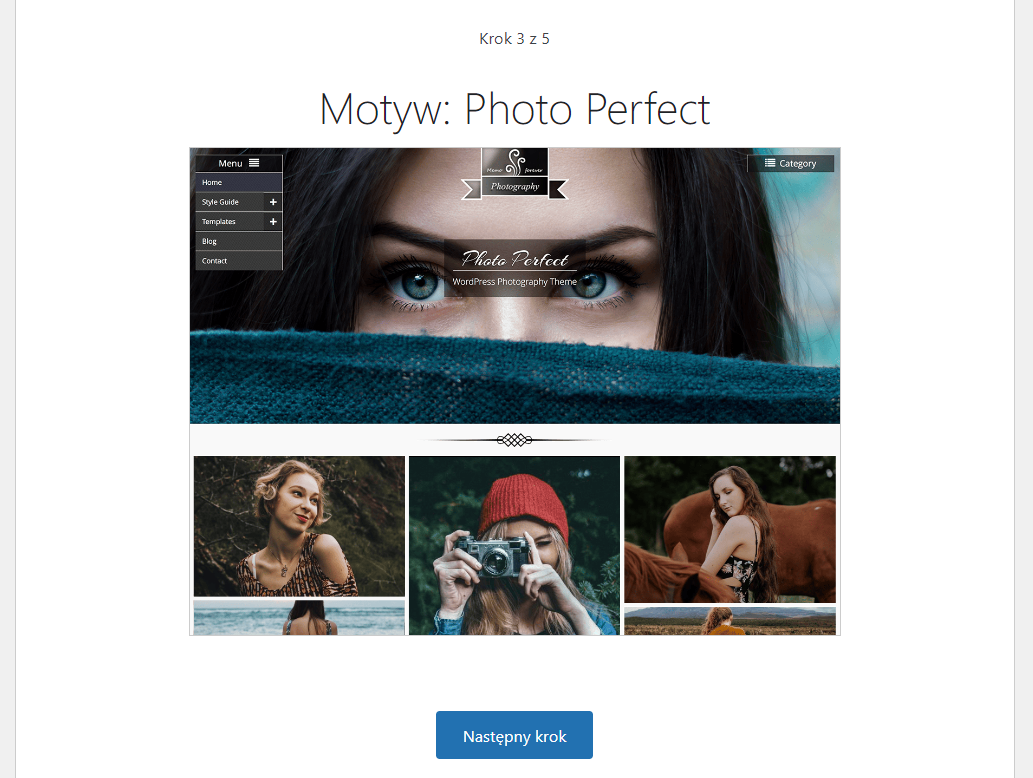
- Kolejny etap to wybór wtyczek (tzw. pluginów), które uzupełnią WordPressa o elementy usprawniające tworzenie i działanie strony WWW, jak i pozwolą na dołączenie do niej dodatkowych modułów.
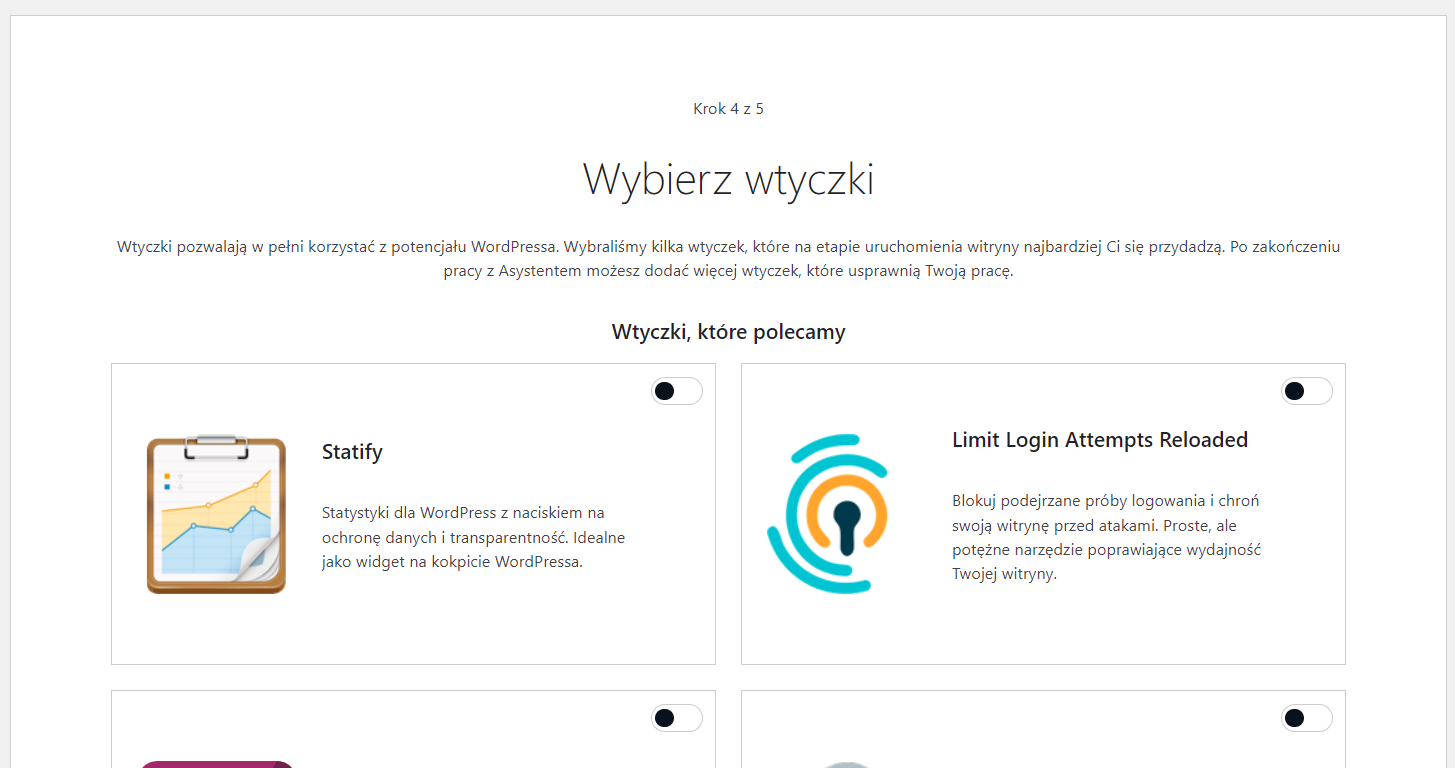
Wtyczki, które możesz zainstalować na tym etapie:
– Statify, czyli narzędzie zbierające statystyki odwiedzin, które pozwolą Ci monitorować ruch na stronie.
– Limit Login Attempts Reloaded to wtyczka, która będzie mieć duże znaczenie w bezpieczeństwie Twojej strony.
– Yoast SEO pomoże Ci w pisaniu lepszych treści na swojej stronie, dzięki czemu łatwiej zadbasz o jej pozycjonowanie.
– Really Simple SSL, która pomoże Ci w zabezpieczeniu swojej strony przy pomocy SSL.
– Modula, czyli plugin, dzięki któremu urozmaicisz swoją witrynę o galerię zdjęć.
– Contact Form 7 odpowiadająca za umieszczenie na Twojej witrynie formularza kontaktowego.
– Easy Social Sharing, dzięki której łatwo dodasz odnośniki do swoich profili w social mediach.
– Litespeed Cache to wtyczka domyślnie dołączona do instalacji WordPressa, która zadba o szybkość ładowania Twojej strony.Asystent zaproponuje Ci pięć wtyczek, w zależności od wybranej przez Ciebie tematyki strony w Kroku 1. Nie musisz instalować ich wszystkich, postaw na te, które będą dla Ciebie przydatne. Zbyt wiele nieużywanych i nieaktualizowanych wtyczek może negatywnie wpłynąć na bezpieczeństwo Twojej strony i czas jej ładowania. - Po wybraniu wtyczek przejdź do podsumowania. Jeśli Twoje wybory się zgadzają, kliknij przycisk Zainstaluj.
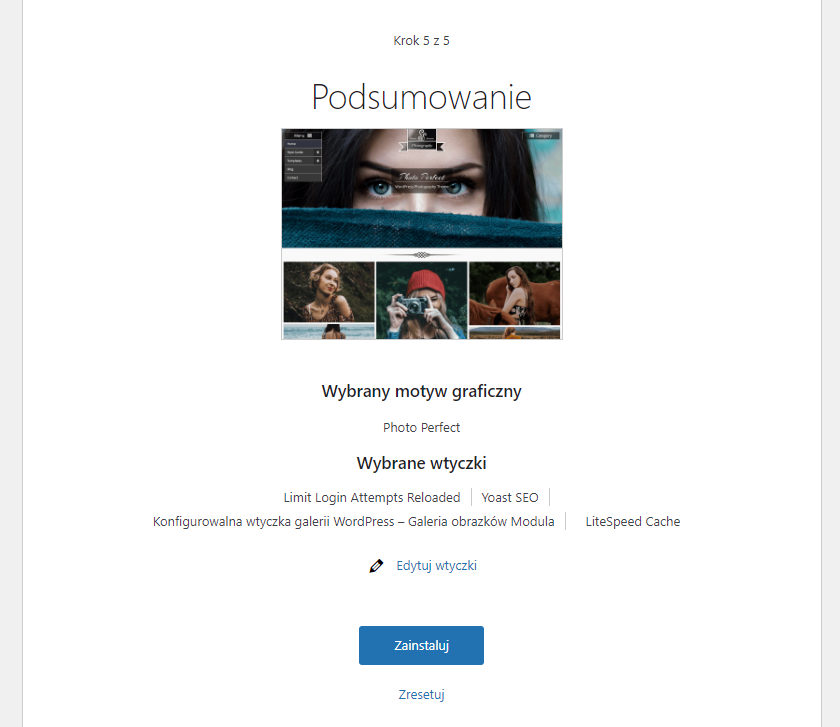 Po zakończeniu instalacji wtyczek i motywu zostaniesz przekierowany/a do Kokpitu WordPressa, gdzie możesz zacząć umieszczać treści na swojej stronie WWW.
Po zakończeniu instalacji wtyczek i motywu zostaniesz przekierowany/a do Kokpitu WordPressa, gdzie możesz zacząć umieszczać treści na swojej stronie WWW.